有时强迫自己使用您不熟悉的工具完成任务只会使情况恶化。所以,如果你的任务是知道 如何在 Mac 上录制声音,不要仅仅停留在使用你在网上看到的任何工具的概念上,因为深入了解它是至关重要的。看,其他人会告诉您,除非您使用第三方工具,否则您无法在 Mac 上录制声音。你可能会相信它,甚至不需要自己去证明它。其他人几乎不知道 Mac 配备了可以捕获至少标准质量的音频的内置程序。
另一方面,我们知道的内置工具可能不符合您产生高质量声音的标准。正因为如此,您可能渴望拥有一款出色的工具,它可以为您提供如何在 Mac 上录制语音甚至屏幕的绝佳解决方案。因此,让我们向您介绍这些您应该知道的最佳和标准解决方案。
第 1 部分。在 Mac 上录制高质量语音的最佳解决方案
如前所述,拥有出色的工具来完成任务将使您能够产生比 Mac 内置工具更高的质量。因此,我们很高兴向您介绍 AVAide 屏幕录像,最好的录音机,可以捕捉到最好的屏幕和音频。这个最好的工具还具有用于 Mac 上录音的最佳麦克风,具有降噪功能,这在录制通话、旁白、音乐制作等方面非常重要。话虽如此,用户将能够制作出整洁而无忧无虑的录音。此外,就像 Mac 一样,它的 Windows 版本带有强大的系统声音功能,用户可以像 DJ 一样录制和混合来自他们的设备和应用程序的声音!
不要犹豫,将 AVAide 屏幕录像机安装到您的 Mac 上,因为它为用户提供了百分百的安全性。这个惊人的软件带有硬件加速功能,可以为您的设备提供您想象不到的最大保护!很神奇吧?因此,让我们看看这个工具在下载后完全安装它所提供的其他惊人功能。
如何在 Mac 上录制你的声音
- 在 Mac 和 Windows 设备上录制应用程序和网站的内部音频的完美软件。
- 在您的计算机和移动设备上轻松出色地捕捉视频、图像和音频。
- 无损录制声音。
- 允许用户剪切录制中不需要的剪辑。
第1步获得该工具后启动该工具。然后,在其主界面上,单击 录音机.
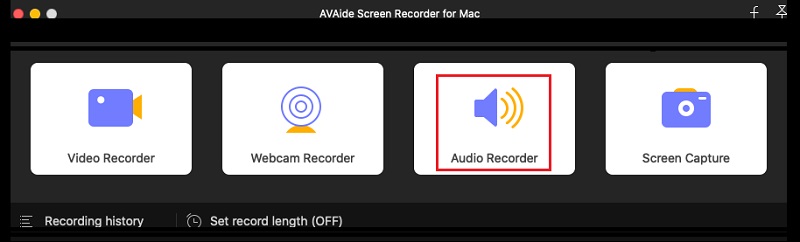
第2步在下一个窗口中,选择切换 上 这 麦克风,如果您想从 Mac 录制音频,请转动 系统声音 上。之后,您已经可以单击 录音 按钮开始录音,这就是在 Mac 上录制声音的方法。
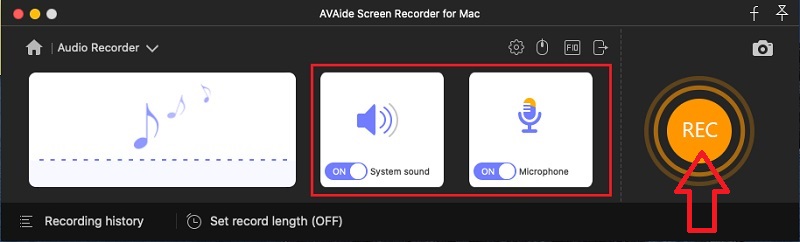
第 3 步请注意,此软件将为您提供 MP3 输出作为 Mac 的默认音频格式。因此,如果您想获得不同的输出,请单击 科格尔 从界面图标,然后点击 输出 选项。之后,前往 音频格式 并在单击箭头下拉按钮时在格式选项中进行选择。别忘了打 好的 后。
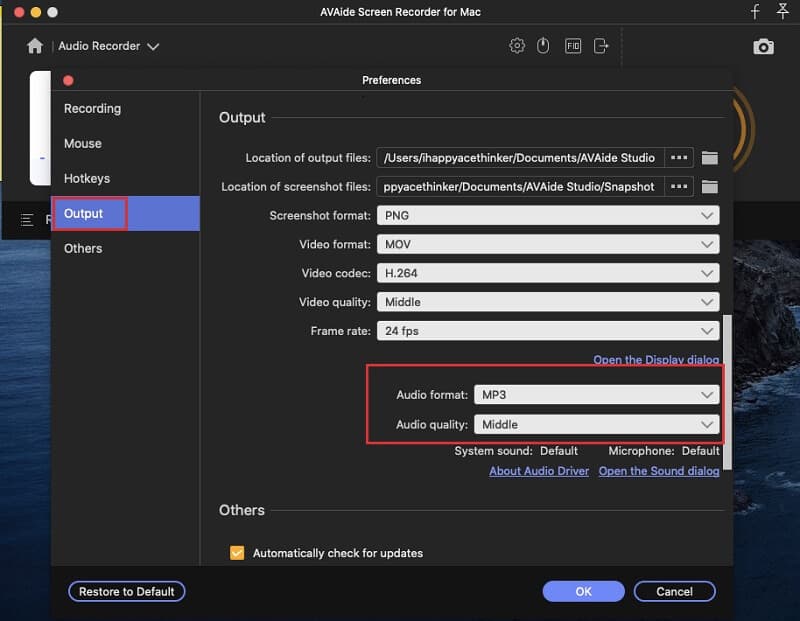
第四步完成录制后,单击 停止 浮动栏中的按钮。然后,当您点击 夹子 标签。否则,通过点击继续保存文件 保存 按钮。
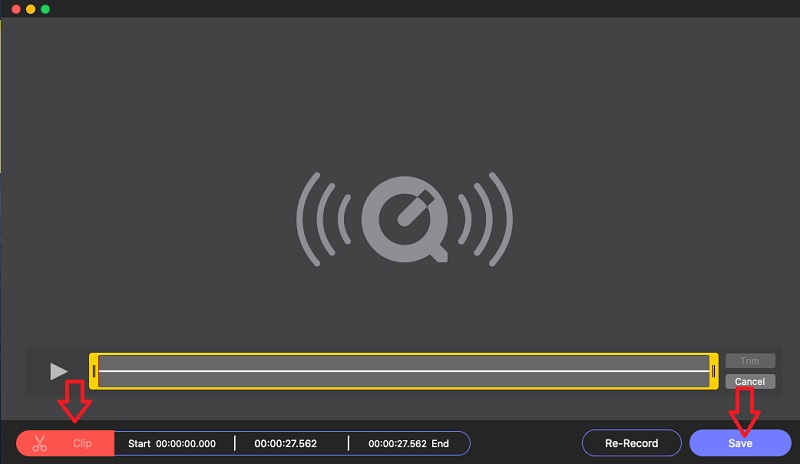
有了这个 录音软件, 你可以很容易 捕捉播客、音乐和 Mac 上的任何声音。
第 2 部分。 如何在 Mac 上自由录制语音的方法
现在,我们进入将向您展示自由完成任务的技术的部分。是的,它是免费的,因为我们将使用您的 Mac 必须的程序来录制您的声音,而无需第三方购买。因此,无需进一步的告别,让我们开始这些教程。
1. 使用语音备忘录录制您的声音
Voice Memos 是一个提供给 Mac 用户的程序,作为他们的特权之一。这是一个内置的应用程序,旨在录制声音。但是,除了单独录制之外,它什么也做不了。这意味着您不会在其界面中找到任何设置、编辑工具和其他功能。尽管如此,它还是以最简单、最快捷的方式在 Mac 上录制 Siri 的声音。因此,请参阅以下简单步骤以了解此语音备忘录的工作原理。
第1步去你的 发现者 并搜索该软件,然后启动它。
第2步到达主界面,点击红色圆圈图标开始录音。
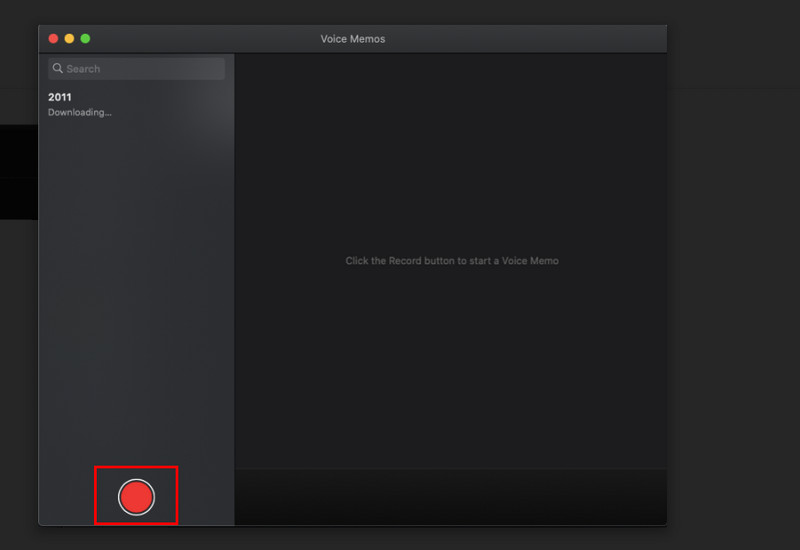
第 3 步录制时,单击 暂停 图标,如果您想在一段时间后继续录制,或单击 完毕 按钮停止语音备忘录。
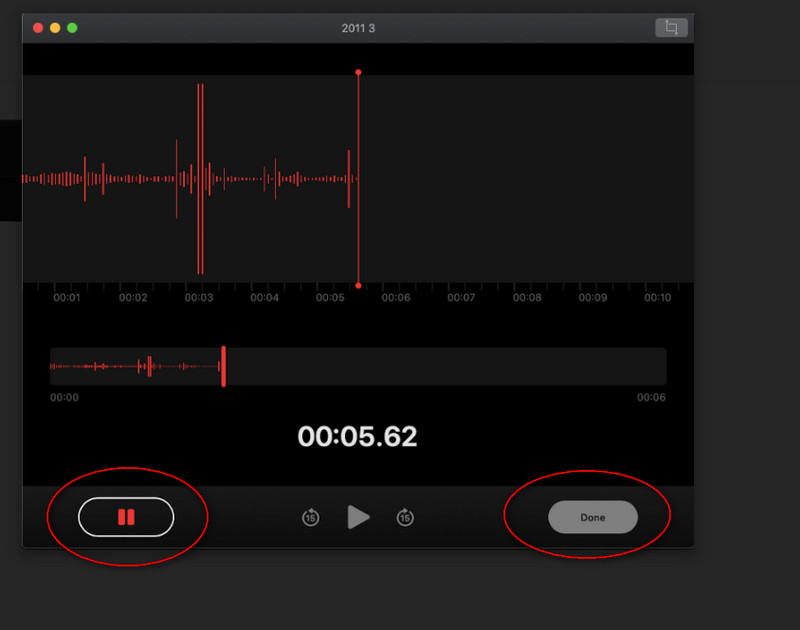
2. 试试 QuickTime Player 的强大功能
作为 Mac 用户,您当然知道 QuickTime Player。除了回答如何在 Mac 上录制屏幕和语音的问题外,您设备的这个默认媒体播放器还可以灵活地执行其他任务,例如文件转换文件。但话又说回来,就像以前的内置软件一样,它只有一个最小的功能。尽管如此,QuickTime 还是使用其内置的麦克风进行录音,这使得它比其他的更有优势。
第1步在 Mac 上启动 QuickTime Player。然后直接进入 文件 选择,然后选择 新的录音 从录音机的选择。
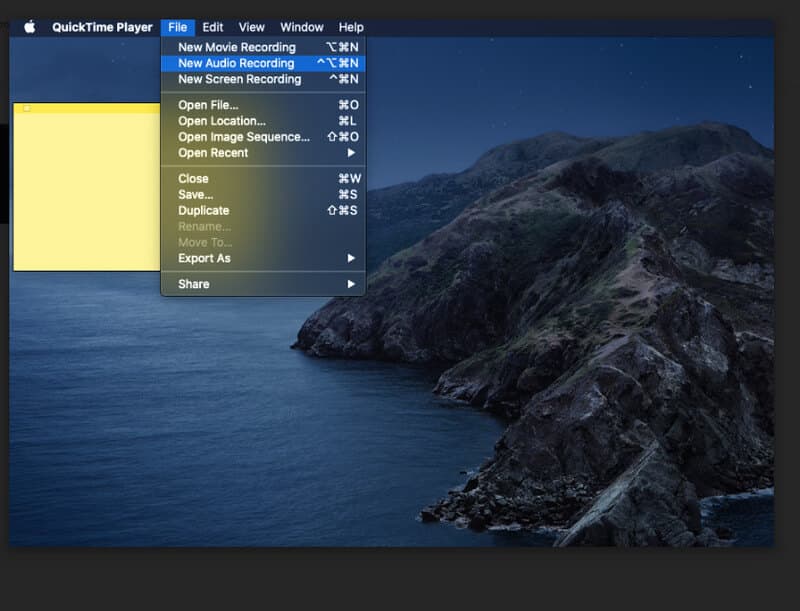
第2步该应用程序会将您带到其录音机,您必须在其中单击 记录 图标开始。
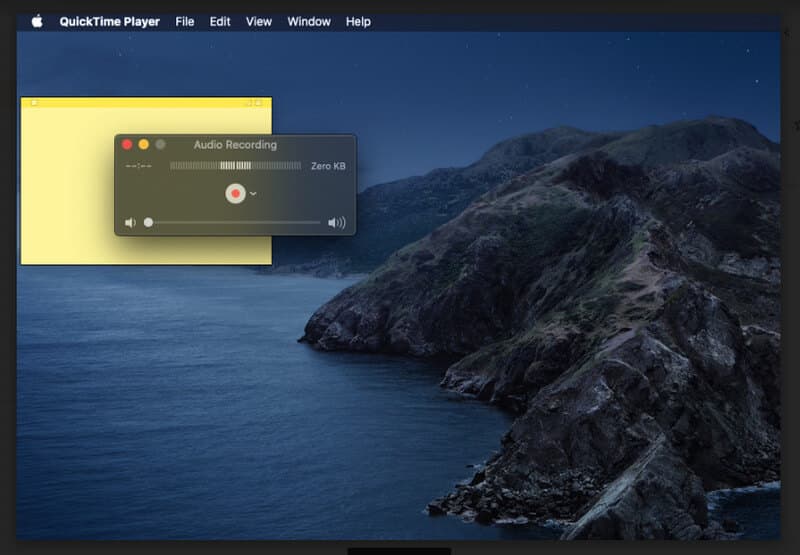
第 3 步完成语音或音频捕获后,单击 停止 记录的确切位置上的图标,以结束磁带。然后,前往 文件 再次,然后单击 保存 保留磁带。
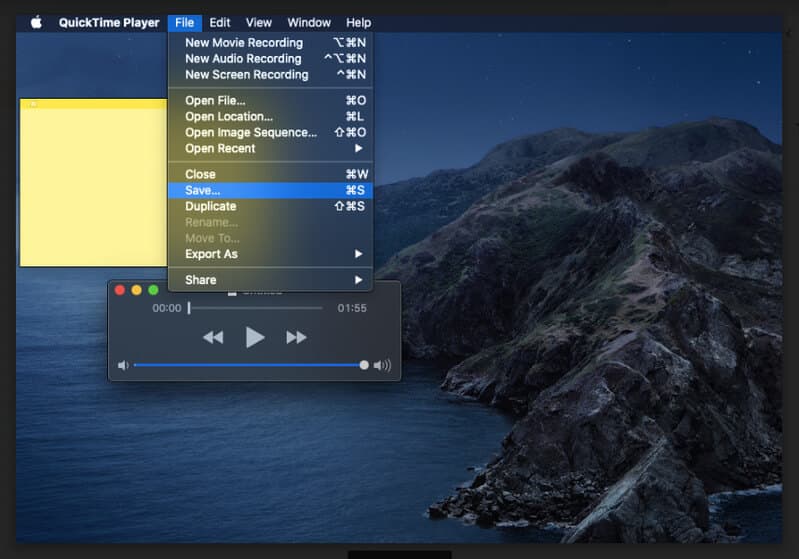
第 3 部分。有关在 Mac 上录音的常见问题解答
我可以在 Mac 上将录音转换为文本吗?
是的,通过打开键盘听写。转到您的 Apple 菜单,然后单击系统偏好设置中的听写。然后,单击共享音频记录以共享您录制的磁带。
我可以在 iPhone 上使用 iMovie 录制音频吗?
不可以。您只能使用 iMovie 播放和编辑视频。弄清楚如何 在 iPhone 上录制音频, 你可以点击这里。
iPhone 有语音备忘录吗?
是的。语音备忘录应用程序也可在 iPhone 上作为其默认录音机使用。
现在您已经在 Mac 上看到了这三种无与伦比的方式,您可以轻松完成任务。有时,您需要自己探索事物以了解更多信息。收听我们的文章资源,了解更多关于为您需要完成的各种任务提供的不同解决方案。但就目前而言,掌握所学的三把钥匙,尽快尝试吧!
使用 AVAide 屏幕录像机捕捉最佳时刻。在几秒钟内进行截屏、定制和分享。






 安全下载
安全下载




